Word Dictate continua a inserire la parola Hey, Open, Hello o What
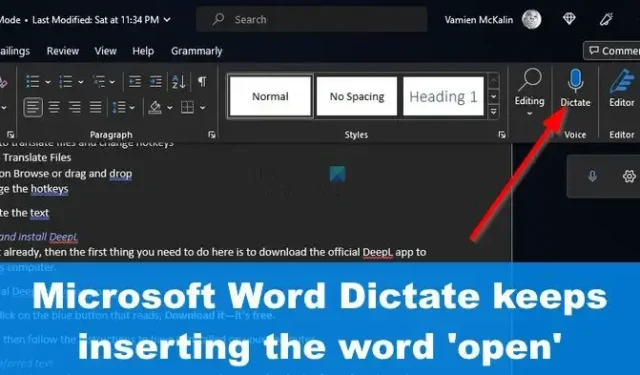
Recentemente diversi utenti di Microsoft Word hanno riscontrato un problema piuttosto particolare per quanto riguarda la funzione di dettatura. Apparentemente, ogni volta che viene utilizzato il servizio, aggiunge automaticamente la parola Hey, Open, Hello o What al testo.
Word Dictate continua a inserire la parola Hey, Open, Hello o What
La parola Hey, Open, Hello o What viene inserita anche quando gli utenti non la pronunciano. Se vuoi risolvere questo problema in modo efficace, ti suggeriamo di seguire i metodi descritti in questo articolo:
- Controlla se il microfono è collegato correttamente
- Diminuire il livello di ingresso del microfono
- Ridurre gli effetti del rumore elettromagnetico
- Aggiorna l’installazione di Microsoft Office
- Esegui Assistente supporto e ripristino Microsoft
- Ripara il pacchetto Office.
1] Controllare se il microfono è collegato correttamente
La prima cosa che suggeriamo di fare qui è verificare se il microfono è collegato correttamente al computer. Scollegare il dispositivo, quindi ricollegarlo nuovamente. Infine, esegui una routine di dettatura per verificare se il problema persiste.
In alcuni casi, potresti dover sostituire il microfono.
2] Diminuire il livello di ingresso del microfono
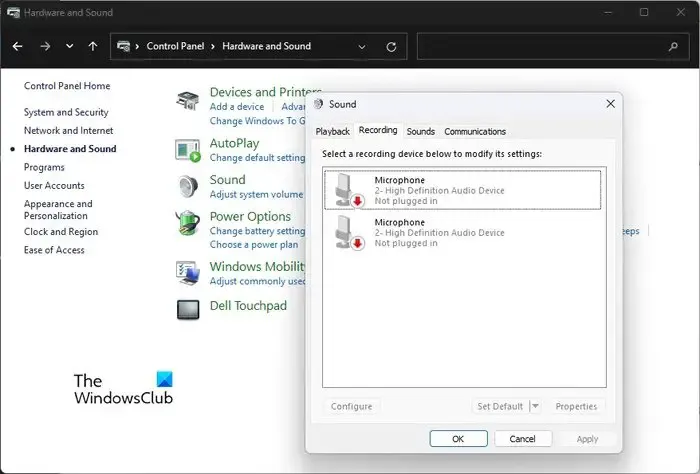
Se il metodo sopra non funziona di conseguenza, il tuo prossimo passo è ovvio. Controlla se il livello di ingresso del tuo microfono richiede una riduzione. Parliamo di come farlo nel modo più semplice possibile.
- Fare clic sul pulsante Start di Windows.
- Da lì, seleziona l’opzione Pannello di controllo tramite il menu contestuale.
- Quindi, cerca Hardware e suoni dal menu e fai clic su di esso.
- Scegli l’opzione che legge, Suono.
- Successivamente, fai clic sulla scheda Registrazione, quindi fai doppio clic sul microfono che stai utilizzando attualmente.
- Vai subito alla scheda Livelli, quindi usa il dispositivo di scorrimento per impostare il livello di ingresso preferito per il microfono.
3] Ridurre gli effetti del rumore elettromagnetico
Forse il problema che stai affrontando qui è causato dagli effetti del rumore elettromagnetico. Questo può essere ridotto, senza dubbio, quindi vediamo come.
- Affinché funzioni, devi utilizzare un microfono USB (Universal Serial Bus).
- Posiziona il microfono il più lontano possibile dal computer.
- Inoltre, controlla se ci sono stampanti e cavi vicini al computer e rimuovili.
Questo dovrebbe risolvere il problema e, come tale, Word Dictate non deve più essere aggiunto accidentalmente aperto al tuo testo.
4] Aggiorna l’installazione di Microsoft Office
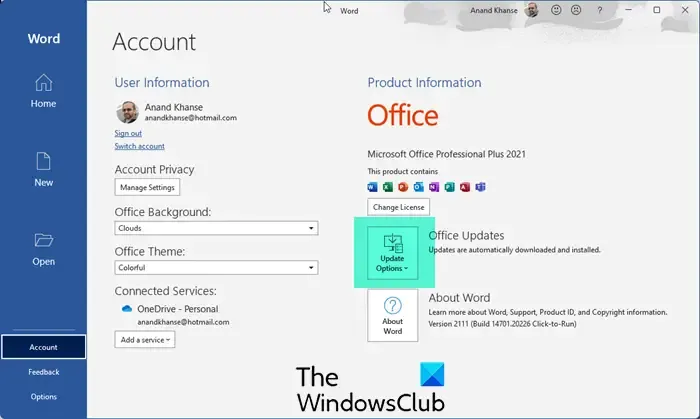
Oltre ad aggiornare il tuo sistema operativo Windows. dovresti anche aggiornare manualmente l’installazione di Microsoft Office. Questo è facile da fare; devi solo sapere cosa fare.
5] Esegui Microsoft Support and Recovery Assistant
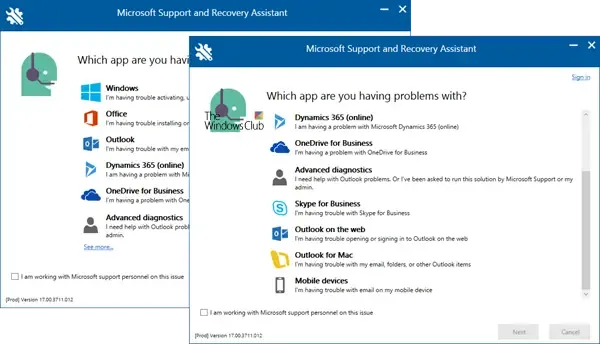
Esegui Microsoft Support and Recovery Assistant e vedi se questo aiuta. Può aiutarti a risolvere i problemi con l’installazione, l’attivazione e la disinstallazione di Office, nonché a risolvere i problemi con i programmi di Office.
6] Ripara la suite Office
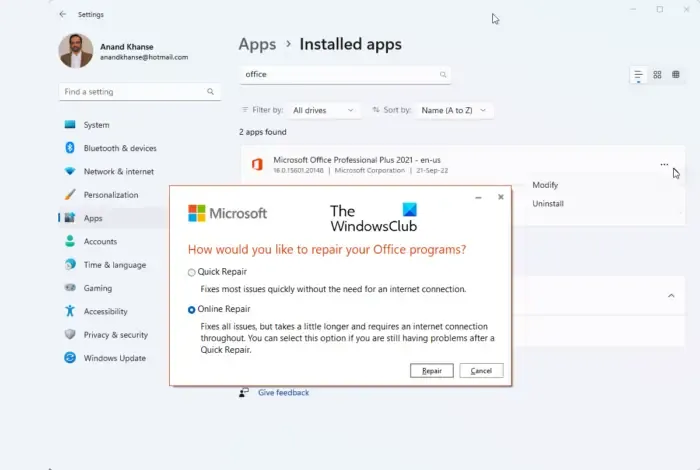
Se nulla aiuta, devi riparare Office e vedere se questo aiuta.
Come abilito Dictate?
Se la funzione di dettatura in Microsoft Word non funziona, è probabile che non sia stata abilitata. Per fare ciò, fare clic su Home > Dettatura. Successivamente, attendi che il pulsante Dettatura si accenda e inizi ad ascoltare. Inizia a parlare per vedere il testo apparire sullo schermo.
Come si aggiunge Dettatura alla barra degli strumenti?
È possibile aggiungere Dettatura alla barra degli strumenti. Basta premere il tasto Windows + H, quindi subito dovrebbe apparire sulla barra degli strumenti senza problemi.



Lascia un commento